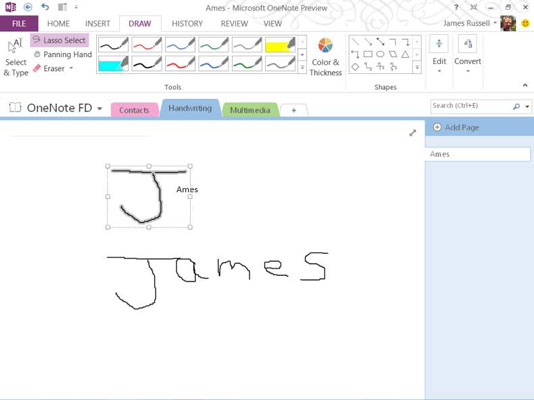Blandt de sejeste funktioner i OneNote 2013 er dens blækteknologier, der gør dig i stand til at bruge en stylus eller endda din finger til bogstaveligt talt at skrive noter på skærmen. Hvis du vil inkludere disse noter i en rapport eller et andet professionelt dokument, vil du sandsynligvis gerne omdanne din håndskrift til tekst, der kan formateres. Følg disse trin for at omdanne dine blæknoter til tekst:
Åbn en noteside med håndskrift på, eller brug fanen Tegn til at skrive noget på et tomt felt på en note.
Vælg fanen Tegn, hvis den ikke allerede er valgt, og klik eller tryk på knappen Blæk til tekst.
OneNote konverterer automatisk alt, hvad det ser som "tekstlignende" til tekst. Du kan derefter formatere, kopiere, klippe eller på anden måde arbejde med "teksten" som normalt. Bemærk, at OneNote ikke opfangede "J."
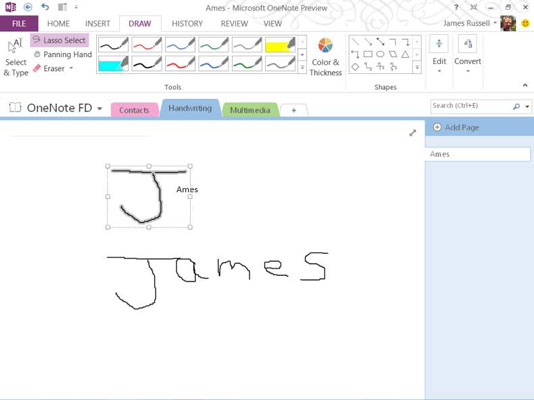
Afhængigt af din håndskrift genkender OneNote muligvis ikke dele af teksten og konverterer den simpelthen ikke. Hvis ja, følg disse trin:
Brug Lasso Select-værktøjet til at vælge den tekst, der ikke konverterede.
Højreklik eller tryk og hold på den markerede tekst. I pop op-menuen, der vises, skal du vælge Behandl valgt blæk som og derefter vælge Håndskrift fra undermenuen.
Klik eller tryk derefter på knappen Blæk til tekst for at konvertere markeringen til tekst.
Hvis dette ikke virker, bliver du nødt til at indtaste teksten igen manuelt med blæk eller ved at skrive den manglende tekst.